Как удалить данные гугл плей с телефона
Ликвидация учётных записей Google может потребоваться по различным причинам: смена устройства, сокрытие информации или же из-за желания обнулить игровые достижения и начать заново. Кроме того, таким образом возможно получить новый псевдоним, просто создав новую учётку. Самое главное в этом деле — не лишиться необходимого.
Что будет, если удалить учётную запись Google Play
Удаление аккаунта Гугл Плей имеет как положительные, так и отрицательные последствия в зависимости от целей, которые преследуются. Произойдёт следующее:
- так как в Google логин и пароль является едиными во всех приложениях от компании, то отказ от личного кабинета в любой программе повлечёт за собой потерю всех данных и во всех остальных приложениях, будь то Gmail, Youtube, Гугл диск и др.;
- соответственно, даже если на устройстве будет выполнен вход с помощью другого логина, то все подписки (в том числе и платные), игровые достижения, контакты и письма в почте будут недоступны;
Гугл Плей для пользователя открывает массу возможностей
- следующее, что нужно помнить — во всех современных телефонах и планшетах на базе операционной системы андроид при первом включении требуется выполнить вход в Гугл, пройдя верификацию в единой системе. И если это одна-единственная учётка на устройстве, то может потребоваться выполнить вход с другими данными, чтобы продолжить пользоваться устройством;
- с другой стороны, если на одном планшете или смартфоне сразу несколько учётных записей, каждая из которых является основной для различных сервисов, то избавление от одной из них, отвечающей за Гугл Плей, не повлечёт за собой никаких особых изменений.
Имея в виду все эти доводы, можно с большей уверенностью планировать ликвидацию учётной записи.
Важно! Во избежание утери важных сведений перед удалением каких-либо логинов и паролей стоит синхронизировать все данные с устройством, если планируется использовать на нём другие учётные записи.
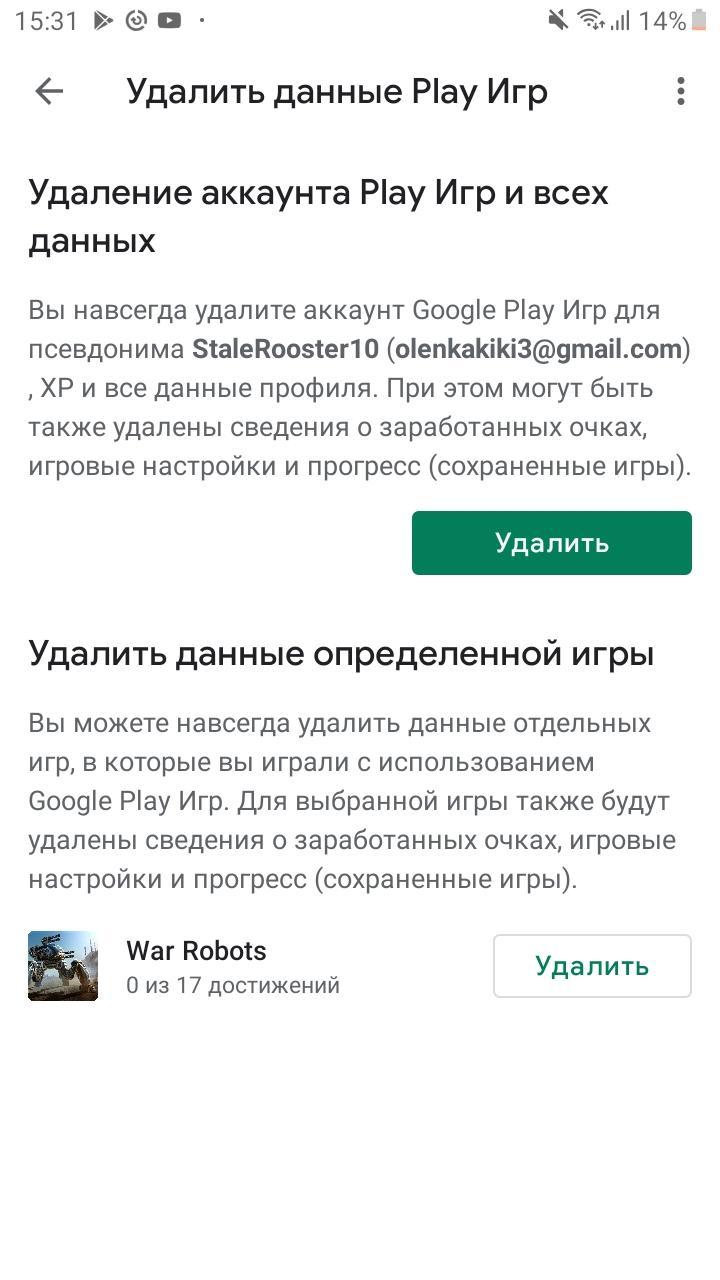
Удаление аккаунта в Гугл Плей
Как удалить аккаунт в Гугл Плей, выйти из аккаунта Плей Маркет
Как удалить аккаунт в Гугл Плей на устройстве Android? Первым делом нужно войти в меню смартфона или планшета (нажав на изображение шестерёнки), где найти строку «Аккаунты Гугл».
Важно! В разных устройствах название может отличаться, поэтому можно найти необходимый раздел в строке «Пользователи и аккаунты», в котором и будет находиться подраздел Google.
В подменю будут представлены различные сервисы Гугл, используемые на устройстве. Далее существует два варианта развития событий.
- в ряде устройств контекстное меню, отображённое троеточием, располагается в правом верхнем углу экрана. При нажатии на него всплывает две строки: «Синхронизировать» и «Удалить аккаунт»;
- в более новых моделях отсутствует скрытое меню, но в нижней части экрана присутствуют два значка с соответствующими значениями: «Синхронизировать» и «Удалить».
При нажатии на соответствующую строку на экране планшета или смартфона возникнет дополнительное предупреждение, где можно подтвердить или отменить действие. Если решение об удалении будет подтверждено, программа не будет запрашивать пароль, пин-код или графический ключ, и отменить действие будет невозможно.
Важно! Если устройством пользуется ребенок, то необходимо соблюдать бдительность во избежание потери данных.
Для многих уничтожение личной информации в Плей Маркете представляется сложным мероприятием, так как в самом приложении сделать это невозможно. Однако зная указанные хитрости, задача не доставит проблем.
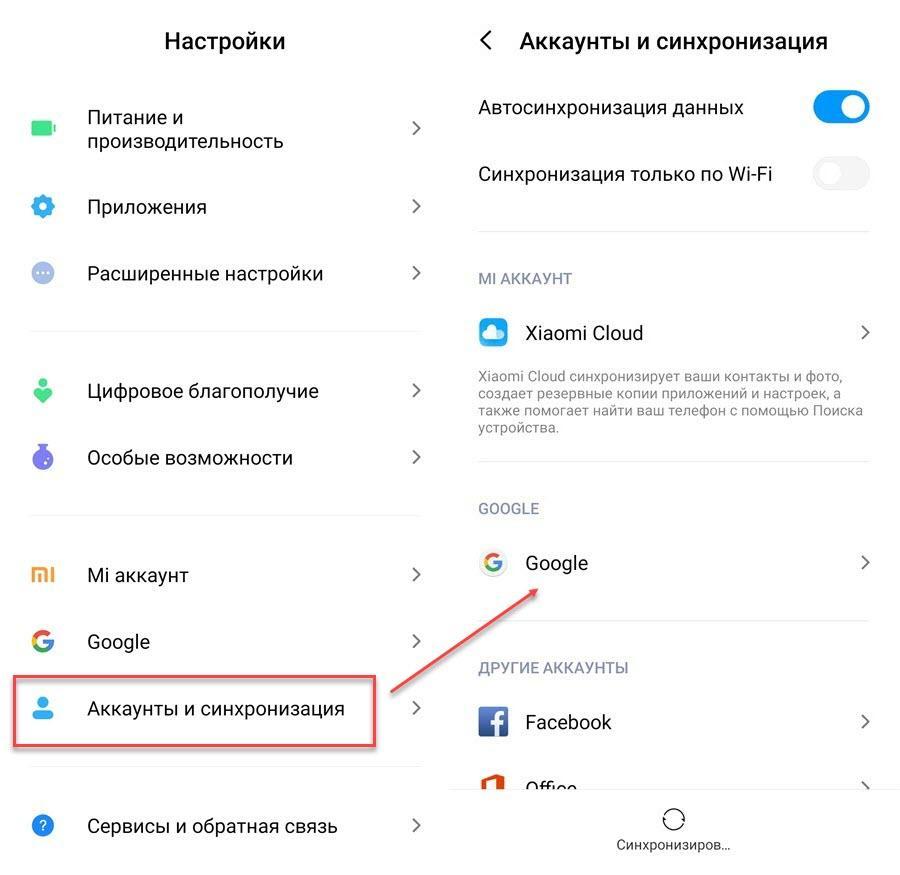
Найти в настройках, как удалить данные, легко и просто
Если пользователь не планирует удаление своих данных из всех приложений от компании Гугл, можно избрать другой путь, чтобы выйти из Плей Маркета. Это может потребоваться при утере устройства, его передаче на ремонт, продаже и во многих других случаях.
Чтобы обезопасить себя, необходимо изменить пароль учётной записи Google. Это делается, войдя в настройки устройства, выбрав строку «Google», а затем нажав на кнопку «Управление аккаунтом Google». В открывшемся меню нужно войти во вкладку «Безопасность» — «Пароль». После этого останется подтвердить свою личность, введя текущий код от учётной записи, а после этого создать и дважды ввести новую защитную комбинацию в соответствующих полях.
Как очистить все данные в профиле
Порой бывает необходимо очистить из профиля данные об установленных играх, игровом прогрессе и т. д. Сделать это можно, зайдя в приложение Плей Маркет и нажав в левом верхнем углу на три горизонтальные полосы. Слева появится дополнительное меню, где необходимо выбрать раздел «Настройки». Затем необходим пункт меню «Удаление аккаунта Play игр и данных». В нём можно избавиться как от всех данных, так и от данных конкретных игр.
Возможно удаление и ранее установленных приложений из библиотеки, расположенной в меню «Мои приложения и игры».
Важно! В разных моделях телефона названия пунктов меню могут называться по-разному.
Удаление данных в определённых играх
Для уничтожения данных в конкретных играх будет необходимо выполнить те же действия, что и в предыдущем пункте: войти в приложение Гугл Плей, зайти в боковое меню в пункты «Настройки» и «Удаление аккаунта Play игр и данных». Можно также удалить неиспользуемые приложения из библиотеки.
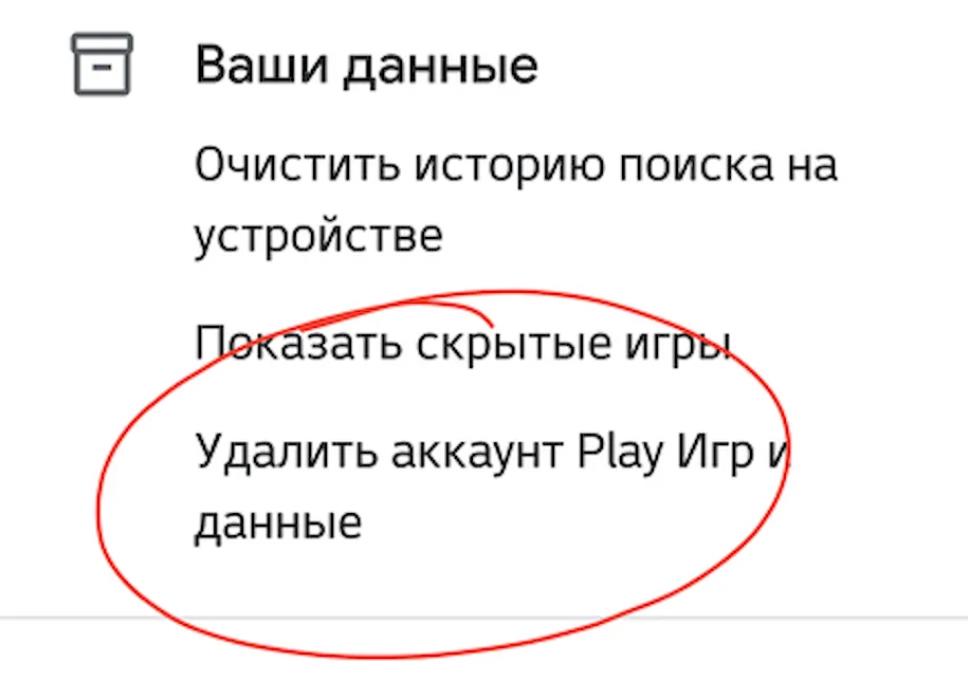
Удалить данные конкретных игр можно в том же разделе, что и аккаунт
У ряда устройств требуется иной путь:
- Зайти в настройки смартфона.
- Выбрать меню «Google».
- Не заходя в управление своими данными, найти строку «Сервисы в аккаунте» и нажать на неё.
- Выбрать «Play Игры».
- В поле «Ваши данные» выбрать желаемое действие («Удалить данные»).
- На открывшейся странице можно удалить данные определённых игр.
Обратите внимание! Удалить данные можно только у тех игр, которые были синхронизированы с учётной записью при первом открытии.
Если в выбранном меню нет игры, данные которой необходимо удалить, значит она не синхронизирована с учётной записью и результаты нигде, кроме как в приложении, не зафиксированы. В таком случае можно просто удалить приложение обычным способом и установить заново.
Удаление всех данных — весьма радикальный способ убрать сохранённые результаты, особенно когда дело касается игр. Чтобы не потерять абсолютно все данные, необходимо убедиться в том, что их актуальные копии уже сохранены, и только после этого приступать к ликвидации. Другим хорошим методом по праву считается смена пароля. Это поможет и при утере устройства, и при его продаже, и при сомнениях в надёжности защиты учётной записи.
Если досконально изучить меню приложения Плей Маркет, можно заметить, что пункты выхода из профиля Гугл или его полного удаления отсутствуют. Системная привязка учетных записей идет не к программе, а к гаджету. Способов, как удалить аккаунт в Плей маркете на телефоне Андроид, предостаточно, даже если они не очевидны и не прописаны в инструкции.
Как удалить аккаунт в Play Market
Перед тем как начать процедуру удаления профиля, стоит учесть, что после этого происходит деавторизация во всех связанных Гугл приложениях. Могут пропасть телефонные номера, привязанные к аккаунту. Если подобные последствия не останавливают, остается рассмотреть несколько методов решения вопроса.
Через стандартное меню настроек телефона
Чтобы удалить свою учетную запись в Плей Маркете , необходимо предпринять ряд шагов:
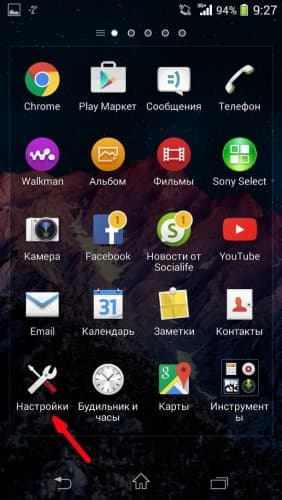



Потребуется подтвердить согласие на выполняемое действие, в появившемся окне необходимо снова выбрать пункт « Удаление ».


Если телефон защищен блокировкой или функцией отпечатка пальца, необходимо дополнительно ввести пароль или воспользоваться сканером.
Посредством настроек Google
Прежде чем начать деактивацию, необходимо учитывать, что удаление одной учетной записи не коснется других имеющихся профилей. Сделать это через Google можно таким способом:

- в верхней части экрана находится панель навигации, в ней выбрать « Данные и персонализация »;

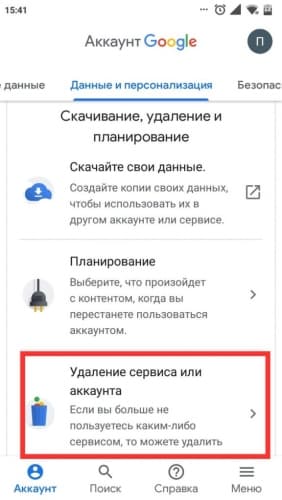
- нажать « Удалить свой аккаунт », когда появится табличка, подтвердить в ней согласие на производимые действия.

Восстановить деактивированную страницу реально только в крайних ситуациях, обратившись в техподдержку на сайте Гугл. После рассмотрения заявки, с учетом всех обстоятельств, они примут решение о возможном возвращении учетной записи.
Путем смены пароля учетной записи
Данный способ считается неудобным в исполнении, но он полностью рабочий и им можно воспользоваться. Если следовать инструкции, процедура не займет много времени:

- система потребует ввести действующий пароль от аккаунта, после чего нажать « Далее »;
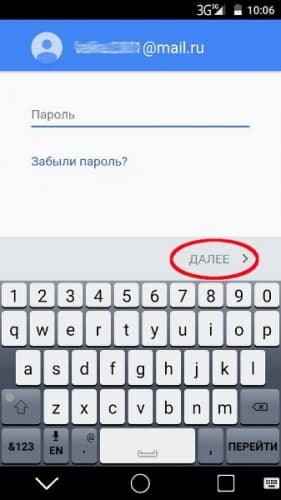
- в финальном этапе остается два раза указать новый защитный код для своего профиля.
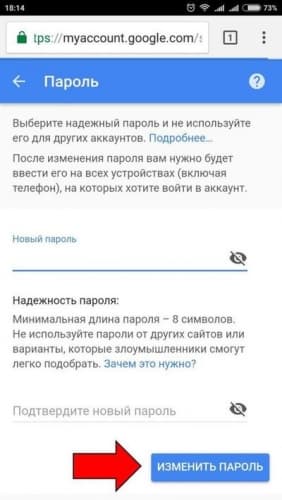
После завершения процедуры автоматически произойдет деавторизация из всех доступных учетных записей на устройстве.
Удаление аккаунта пользователей с правами Root
Часть владельцев девайсов на базе Android обладает правами Root . Привилегия дает человеку доступ ко всем системным файлам на смартфоне. По умолчанию они скрыты.
Удаление профиля с наличием прав выполняется следующим способом:
- сначала необходимо воспользоваться любым файловым менеджером и зайти в папку Data ;
- зажать пальцем пункт accounts.db , пока не появится функциональное меню;
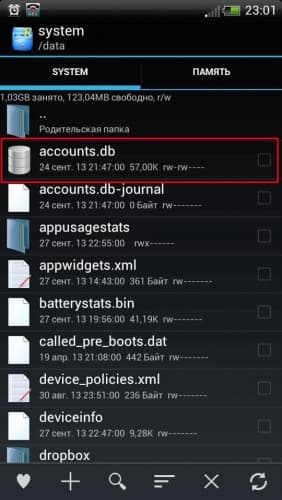
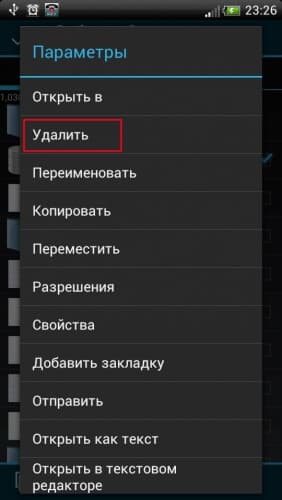
После окончания процесса рекомендуется перезагрузить устройство. Гугл профиль пропадет из перечня учетных записей, и войти под ним станет невозможно.
Полный сброс настроек телефона
Если вышеизложенные методы не помогли решить проблему, остается воспользоваться самым сложным — принудительным сбросом всех параметров на девайсе. Способ отлично подойдет тем, кто не может восстановить свой пароль или вводил некорректные настройки. Разработчики оставили для пользователей право возврата гаджета к заводскому состоянию.
Важно! Стоит помнить, что использование функции Factory Reset , помимо учетной записи Плей Маркета , удаляет все пользовательские данные и файлы
Восстановление становится невозможным, важную информацию стоит перенести на другой гаджет или внешний накопитель.
Для проведения процедуры сброса потребуется:
- отключить телефон;
- попасть в меню System Recovery (на большинстве девайсов это одновременное нажатие кнопок «питание» и «громкость»);
- после открытия системного списка, необходимо с помощью клавиш регулировки звука дойти до wipe data/factory reset ;
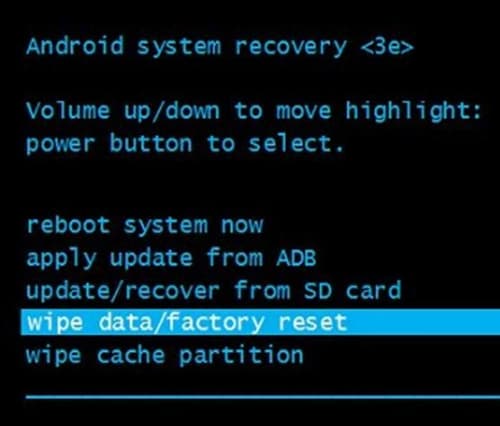
- выбрать данную функцию клавишей « Питание »;
- в выскочившей табличке нажать Yes .
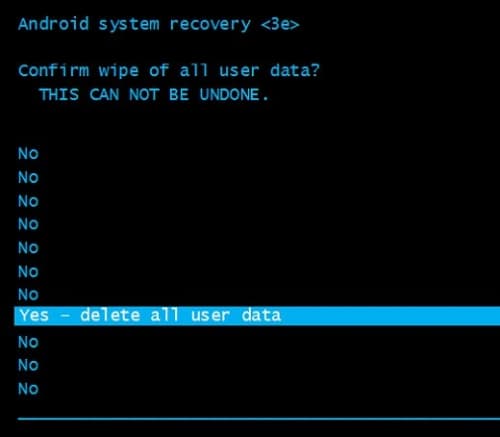
После выполнения последнего пункта телефон сделает перезагрузку, вся информация, включая Гугл аккаунты, будут полностью удалена.
Более простым в исполнении считается Hard Reset . Нужно открыть настройки , кликнуть на пункт « Восстановление и сброс », тапнуть « Сброс настроек ». В появившейся табличке подтвердить выполнение действия.
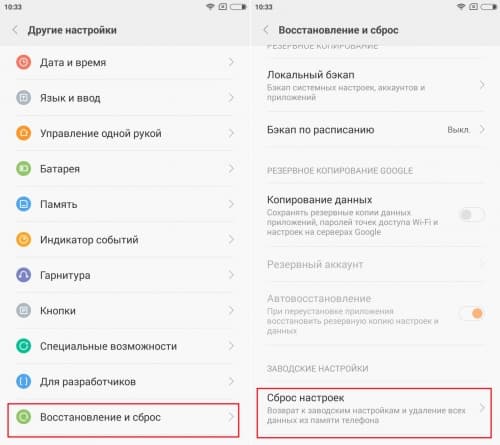
Как убедиться, что аккаунт успешно удален из Плей Маркета
Убедиться в деактивации учетной записи возможно двумя простыми способами:
- Открыть программу Гугл Плей . Профиль был удален, если при входе Google предложит заново войти с помощью логина и пароля. Значит, предыдущий уже не существует.

- Зайти в настройки девайса и открыть пункт « Аккаунты ». Если в списке всех имеющихся страниц нет Google , удаление прошло успешно.
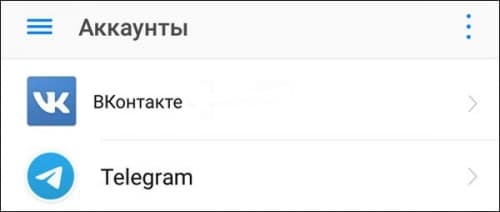
Заключение
Деактивировать свой аккаунт в Гугл Плей в 90% случаев помогают простые методы, нет необходимости прибегать к чрезвычайным мерам сброса параметров. За пользователем сохраняется право в любой момент сделать новую учетную запись взамен деактивированной. Среди рассмотренных методов удаления аккаунта к полному сбросу настроек следует прибегать в последнюю очередь.

Для смартфонов и планшетов, работающих под управлением операционной системы Android различных версией, было выпущено несколько сервисов Google Play, включая одноименное приложение, обеспечивающее работу прочего ПО. Некоторые из подобных программ можно деинсталлировать самостоятельно без использования сторонних средств, в то время как для других потребуются специальные инструменты. В ходе этой статьи мы расскажем обо всех доступных на сегодняшний день способах того, как удалить приложения Гугл с Андроида.
Удаление сервисов Google Play на Android
Процедуру деинсталляции рассматриваемых сервисов можно разделить на три основных способа в зависимости от типа приложения. В то же время мы не будем в деталях рассматривать работу с каждым относящимся к данной теме приложением из-за отсутствия каких-то серьезных различий. Более того, один из наиболее важных вариантов был описан в отдельной статье у нас на сайте.
В связи с тем, что многие предустановленные сервисы относятся к системным приложениям и защищены от изменения, выполнение этой процедуры в принудительном режиме может отразиться на работоспособности устройства. Избежать негативных последствий можно, заранее позаботившись о создании резервных копий программ и файлов на телефоне. Стоит также учитывать менее радикальные средства, о которых будет сказано далее.
Способ 1: Стандартные средства
Любое Android-устройство вне зависимости от версии ОС предоставляет ряд инструментов, позволяющих произвести удаление или остановку любого приложения. Системные программы в большинстве случаев защищены от любых изменений и потому единственным вариантом остается очистка памяти от накопленной информации.
-
Перейдите в раздел «Настройки», найдите блок «Устройство» и откройте страницу «Приложения». Если необходимо, можете отобразить полный список ПО через соответствующее меню.

Примечание: На некоторых устройствах среди предустановленных приложений Google могут присутствовать и другие приложения, не имеющие прямого отношения к Плей Маркету. Подобное ПО обычно не защищено от удаления, поэтому с этим не должно возникнуть проблем.





Как видно, отключить или удалить сервисы Google Play достаточно легко, используя для этого стандартные средства платформы Андроид. При этом даже если выполнить деинсталляцию не получается, обязательно отключите приложение для следующего способа.
Способ 2: Titanium Backup
Для платформы Android существует множество программ, позволяющих произвести очистку файлов вне зависимости от статуса работы. Сделать это можно только при наличии ROOT-прав, о получении которых было рассказано в отдельной инструкции. Кроме того, похожая процедура была нами рассмотрена на примере других системных приложений.
-
В нашем случае будет использоваться программа Titanium Backup. Первым делом загрузите, установите и откройте приложение, предоставив права Суперпользователя.



Способ можно считать дополнительным, так как многие функции приложения вроде заморозки недоступны в бесплатной версии. Однако даже учитывая это, с помощью Titanium Backup можно выполнить деинсталляцию любой программы, имеющей отношение к сервисам Google Play.
Способ 3: Файловый менеджер
За счет стороннего ПО, выступающего в роли файловых менеджеров с поддержкой ROOT, можно удалить любой сервис Google вне зависимости от защиты. Лучшей программой для этих целей является ES Проводник, ознакомиться с возможностями которого, а также выполнить скачивание, вы можете в отдельной статье на сайте. При этом для продолжения необходимо выполнить настройку программы.
Шаг 1: Функция ROOT-прав
-
Откройте приложение ES Проводник, разверните главное меню и воспользуйтесь пунктом «ROOT-проводник». При изменении положения ползунка должен будет появиться запрос на предоставление прав Суперпользователя.


Шаг 2: Поиск и удаление
-
Разверните подраздел «Локальное хранилище» и выберите папку «Устройство». Отсюда перейдите в директорию «System».





Если в процессе очистки какого-либо приложения возникает ошибка, проблема наверняка заключается в использовании файлов. Избежать подобной ситуации можно, выполнив действия из первого способа данной статьи или воспользовавшись заморозкой из Titanium Backup. Кроме того, можете перейти к следующему способу, позволяющему произвести удаление, несмотря на ошибки.
Способ 4: Удаление через ПК
Последний способ заключается в использовании компьютера с подключенным по USB-кабелю телефоном. Это позволит без проблем отключить и деинсталлировать любую программу, будь то Плей Маркет, «Сервисы Google Play» или «Google Play Игры». При этом для успешного удаления потребуется выполнить настройку обоих устройств.
Шаг 1: Подготовка Android
На телефоне следует выполнить всего лишь одно действие, включив «Отладку по USB» в разделе «Для разработчиков». Процедура была нами описана отдельно.

Кроме включения «Отладки по USB» не забывайте о предоставлении ROOT. Для обычной остановки приложений права Суперпользователя не потребуются, однако удалить их без привилегий не получится.
Шаг 2: Подготовка компьютера
Для успешного подключения смартфона к ПК обязательно установите драйвера ADB по представленной ниже ссылке. Это необходимо любому приложению, использующему возможности Android Debug Bridge.

В качестве следующего действия установите одну из специальных программ. Нами будет использоваться Debloater, так как в отличие от большинства аналогов предоставляет интуитивно понятный графический интерфейс.
Шаг 3: Временная остановка
-
Откройте программу с помощью значка на рабочем столе и подключите Android-устройство к ПК с помощью USB-кабеля. В качестве режима подключения выберите «Работу с файлами».





Шаг 4: Удаление сервисов
-
Процедура удаления через эту утилиту почти не отличается от ранее описанного, но для выполнения задачи потребуются РУТ-права. Чтобы предоставить соответствующие полномочия, при подключении смартфона к ПК в специальном окне на Android-устройстве нажмите кнопку «Разрешить».




Во избежание каких-либо ошибок во время деинсталляции системного ПО обязательно следуйте каждому пункту инструкции, начиная с приостановки и заканчивая удалением.
Заключение

Отблагодарите автора, поделитесь статьей в социальных сетях.

Использование магазина приложений невозможно без активной учетной записи — в случае с Android — в Гугле. Как удалить аккаунт в Плей Маркете, если вы хотите подключить к приложению новую учетку или просто освобождаете смартфон, чтобы передать его в пользование / на ремонт другому человеку? Мы расскажем, что нужно делать. А еще в этой статье приведен “аварийный” способ, которым можно воспользоваться, даже если телефон утерян.
Удаление аккаунта в Плей Маркете
Начнем с того, что удалить свой аккаунт из Плей Маркета нельзя — в приложении нет даже кнопки “Выйти”. Такова особенность работы с сервисами Google в пределах одного устройства: нельзя добавить или убрать свой профиль для какого-то одного приложения. Если вы добавляете новую учетку, она автоматически появляется во всех имеющихся программах Гугл. И удаляется также — сразу отовсюду, путем полного отключения аккаунта на смартфоне.
Как удалить аккаунт в Гугл Плей Маркете путем отключения учетной записи этой системы на устройстве:
- Зайдите в меню смартфона.
- Нажмите на “Настройки” .
- Выберите кнопку “Облако и учетные записи” .
- Нажмите на “Учетные записи” .



- Найдите в списке профиль Google, который нужно удалить и нажмите на его иконку.
- Нажмите на три точки в правом верхнем углу экрана и кликните на “Удалить уч. запись” и еще раз на строку с таким же названием, чтобы подтвердить действие.



Окно раздела обновится и деактивированный профиль перестанет отображаться в списке.
Обратите внимание: чтобы удалить аккаунт Плей Маркета на Андроиде не нужно проходить процедуру подтверждения личности. Это потребуется только в случае, если вы решите создать новый профиль на телефоне.
Важное дополнение
Указанные действия приведут к деавторизации всех служб Google, работающих на смартфоне из-под этого профиля. Если какие-то из них вам нужны, то, возможно, лучше не удалить учетную запись в Play Маркете, а поступить следующим образом:
- Создать еще один аккаунт Google.
- Добавить его на телефон.
- Перейти в Плей Маркет и отметить там новый аккаунт как основной. *
- В прочих сервисах продолжать использовать основным прежний профиль.
* Для этого вызовите меню приложения, нажмите на кнопку «галочка вниз» рядом именем актуального профиля, а затем коснитесь имени дополнительного.
А еще можно сменить пароль от профиля
Это неудобный способ, но он может выручить в ситуации, когда нужно удалить аккаунт Гугл Плей с телефона, к которому у вас нет доступа. Удалить в прямом смысле этого слова мы, конечно же, ничего не сможем, однако предполагаемый злоумышленник не сможет получить доступ к вашим данным.
Что нужно делать:
- С любого устройства заходим на страницу сброса пароля.
- Авторизируемся.

- В специальное поле вводим новый пароль, затем еще раз для подтверждения.
- Жмем на “Изменить пароль”.

- Подтверждаем действие, чтобы удалить данные аккаунта в Google Play.
Что произойдет после этого: ваш аккаунт будет “выброшен” из всех сервисов Google для прохождения авторизации. А чтобы это сделать, потребуется ввести новый пароль.
Читайте также:


